ウェブ上の3Dモデル
すべてのWebAR体験には、GLB(glTF 2.0バイナリ)形式の3Dモデルを使用することを推奨します。 GLBは、 、ファイルサイズが小さく、パフォーマンスが高く、 の機能(PBR、アニメーションなど)を多目的にサポートする、WebARに最適なフォーマットです。 GLBは、 、ファイルサイズが小さく、パフォーマンスが高く、 の機能(PBR、アニメーションなど)を多目的にサポートする、WebARに最適なフォーマットです。
モデルをGLB形式に変換する
輸出する前に、以下のことを確認してください:
- ピボット・ポイントはモデルの根元にある(地面につけることを想定している場合)
- 物体の前方ベクトルはZ軸に沿う(物体が正面を向くと想定している場合)
モデルがglTFとしてエクスポートされている場合は、glTFフォルダを gltf.reportにドラッ��グ&ドロップし、_Export_をクリックしてGLBに変換します。
あなたのモデルが3DモデリングソフトウェアからglTF/GLBにエクスポートできない場合は、Blenderにインポートし、 gLTFとしてエクスポートするか、コンバータを使用してください。
**オンラインコンバータCreators3D, Boxshot
コンバーターの全リストはhttps://github.com/khronosgroup/gltf#gltf-toolsにある。
、8th Wallプロジェクトにインポートする前に、glTF Viewerでモデルを表示することをお勧めします。 これは、8th Wallのプロジェクトに 、それを追加する前に、モデルの問題をキャッチするのに役立ちます。 これは、8th Wallのプロジェクトに 、それを追加する前に、モデルの問題をキャッチするのに役立ちます。
8th Wallプロジェクトにインポートした後、以下のことを確認してください:
- スケールは(1, 1, 1)で正しく見える。 目盛りが大幅にずれている場合(例:0.0001 または 10000)、コード内で目盛りを変更しないでください。 代わりに、モデリングソフトで変更して、 再インポートしてください。 コード内でスケールを大幅に��変更すると、モデルのクリッピング問題が発生することがあります。
- 材料は正しいようだ。 モデルに反射素材がある場合、 反射させるものがないと黒く見えることがあります。 材料は正しいようだ。 モデルに反射素材がある場合、 反射させるものがないと黒く見えることがあります。 反射サンプルプロジェクト および/または ガラスサンプルプロジェクト をご参照ください。
3Dモデルのベストプラクティスの詳細については、GLB最適化セクションを参照してください。
開発者が8th Wall WebARプロジェクトをより現実的にするための5つのヒント](https://www.8thwall.com/blog/post/41447089034/5-tips-for-developers-to-make-any-8th-wall-webar-project-more-realistic)のブログ記事もご覧ください。
FBXからGLBへの変換
以下の説明では、Facebookが開発したFBX2glTF CLI変換ツールをMacローカルにインストールして実行する方法を説明します。 このツールは、FBXからGLBへの変換のために、私たち8th Wallの社員がこれまで使用した中で最も信頼できるツールです。 このツールは、FBXからGLBへの変換のために、私たち8th Wallの社員がこれまで使用した中で最も信頼できるツールです。
MacにFBX2glTFをインストールする。
- このファイルをダウンロード: https://github.com/facebookincubator/FBX2glTF/releases/download/v0.9.7/FBX2glTF-darwin-x64
- オープンターミナル
- ダウンロードフォルダーに移動する:cd ~/Downloads\`
- ファイルを実行可能にする:chmod +x FBX2glTF-darwin-x64\`。
- ダウンロードしたファイルに関する警告が表示された場合は、
キャンセルをクリックしてください。
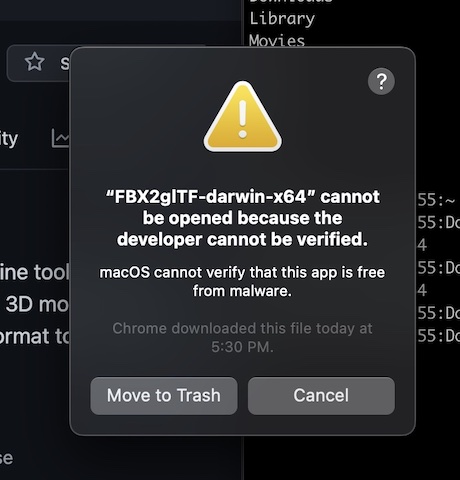
- システム環境設定」→「セキュリティとプライバシー」を開き、「ロック」アイコンをクリックし、「macOSパスワード」を入力する。
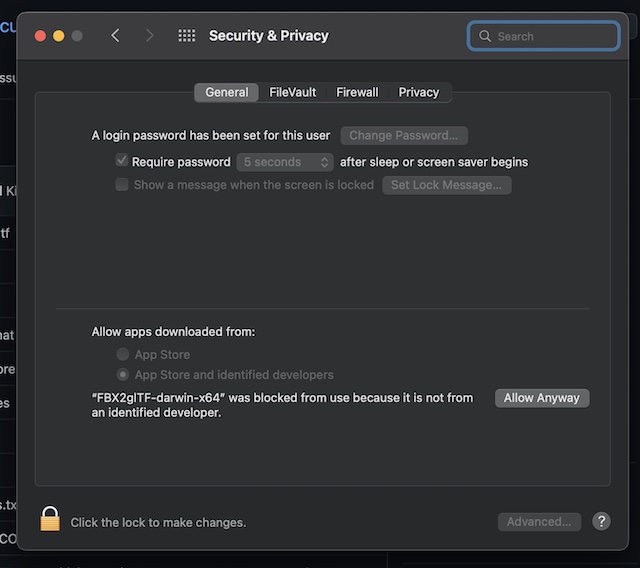
- とにかく許可\`をクリックする
- システム環境設定を閉じる。
- ターミナルウィンドウに戻る
- 前のコマンドを再実行します(上矢印を押すと前のコマンドに戻ります):chmod +x FBX2glTF-darwin-x64\`。
- 更新された警告が表示されるので、
開くをクリック��する:
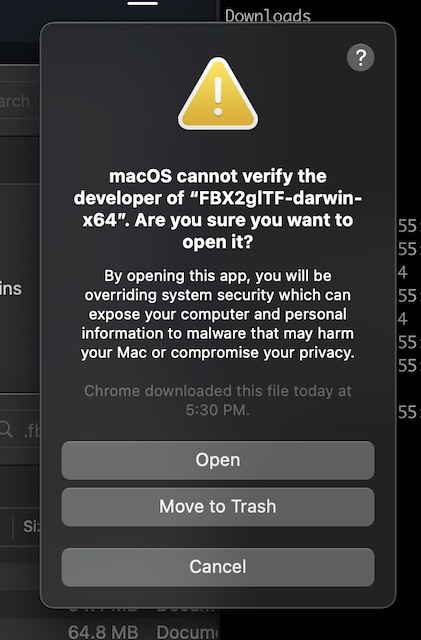
- この時点で、FBX2glTFを正常に実行できるはずです。
**FBX2glTFをシステムディレクトリにコピーします。
FBX2glTFコンバータを簡単に実行するには、/usr/local/binディレクトリにコピーする。 これにより、コマンドを実行するために毎回ダウンロードフォルダに移動する必要がなくなる。 これにより、コマンドを実行するために毎回ダウンロードフォルダに移動する必要がなくなる。
- ダウンロードフォルダから、
sudo cp ./FBX2glTF-darwin-x64 /usr/local/binを実行する。 - システムはおそらくあなたのmacOSのパスワードを要求するでしょう。 と入力し、「Enter」キーを押す。 と入力し、「Enter」キーを押す。
- デフォルトでは
/usr/local/binが PATH に入っているはずなので、どのディレクトリからでもFBX2glTF-darwin-x64を実行するだけでよい。
MacでFBX2glTFを実行する。
- ターミナルで、fbxファイルがあるフォルダに移動します。 以下は、macOSのコマンドラインからディレクトリをトラバースするのに便利な : 以下は、macOSのコマンドラインからディレクトリをトラバースするのに便利な :
- pwd\`は端末のカレントディレクトリを出力する。
- ls\` は現在のディレクトリの内容をリストアップする。
- cd
はディレクトリを変更し、相対パス(例えばcd ~/Downloads)または絶対パス(例えばcd /var/tmp\` )を取ります。
- FBX2glTF-darwin-x64\`を実行し、入力ファイル(-i)と出力ファイル(-o)のパラメータを渡す。
FBX2glTF の例
FBX2glTF-darwin-x64 -i yourfile.fbx -o newfile.glb
- 上記の例では、
yourfile.fbxをnewfile.glbという新しいGLBファイルに変換します。 - 新しく作成したGLBファイルをhttps://gltf-viewer.donmccurdy.com/ にドラッグ&ドロップし、 が正しく動作することを確認します。
- glb変換の高度な設定については、以下のコマンドをチェックしてほしい: https://github.com/facebookincubator/FBX2glTF#cli-switches
FBX2glTFのバッチ変換。
同じディレクトリに複数のFBXファイルがある場合、それらを一度に変換することができます。
- ターミナルで、複数のFBXファイルを含むフォルダに移動します。
- 以下のコマンドを実行する:
FBX2glTFバッチ変換例
ls *.fbx | xargs -n1 -I {}.FBX2glTF-darwin-x64 -i {} -o {}.glbxFBX2glTF-darwin-x64 -i {} -o {}.glb
- これにより、現在のフォルダにある各fbxファイルのglbバージョン�が作成されるはずです!
GLB 最適化
アセットを最適化することは、魔法のようなWebARコンテンツを作成するための重要なステップです。 大きなアセットは、無限ロード、黒いテクスチャ、クラッシュなど、 の問題につながる可能性があります。 大きなアセットは、無限ロード、黒いテクスチャ、クラッシュなど、 の問題につながる可能性があります。
テクスチャ最適化
テクスチャは通常、ファイルサイズを大きくする最大の要因です。 、まずこれらを最適化するのがよいでしょう。
最良の結果を得るには、1024x1024以下のテクスチャを使用することをお勧めします。 最良の結果を得るには、1024x1024以下のテクスチャを使用することをお勧めします。 テクスチャのサイズは常に2のべき乗(512x512、1024x1024など)に 。 最良の結果を得るには、1024x1024以下のテクスチャを使用することをお勧めします。 テクスチャのサイズは常に2のべき乗(512x512、1024x1024など)に 。
これは、お好みの画像編集ソフトや3Dモデリングソフトを使って行うことができます。しかし、 、すでに既存のGLBモデルを持っている場合、3Dモデル内のテクスチャサイズを変更する簡単な方法は、gltf.reportを使うことです。
- 3Dモデルをページにドラッグします。 3Dモデルをページにドラッグします。 左の列で、希望するテクスチャサイズの最大値を設定します(1)。 3Dモデルをページにドラッグします。 左の列で、希望するテクスチャサイズの最大値を設定します(1)。
- 再生(2)をクリックしてスクリプトを実行する。 コンソール(左下)に操作状況が表示されます。 コンソール(左下)に操作状況が表示されます。
- エクスポート(3)をクリックして、修正したGLBモデルをダウンロードします。
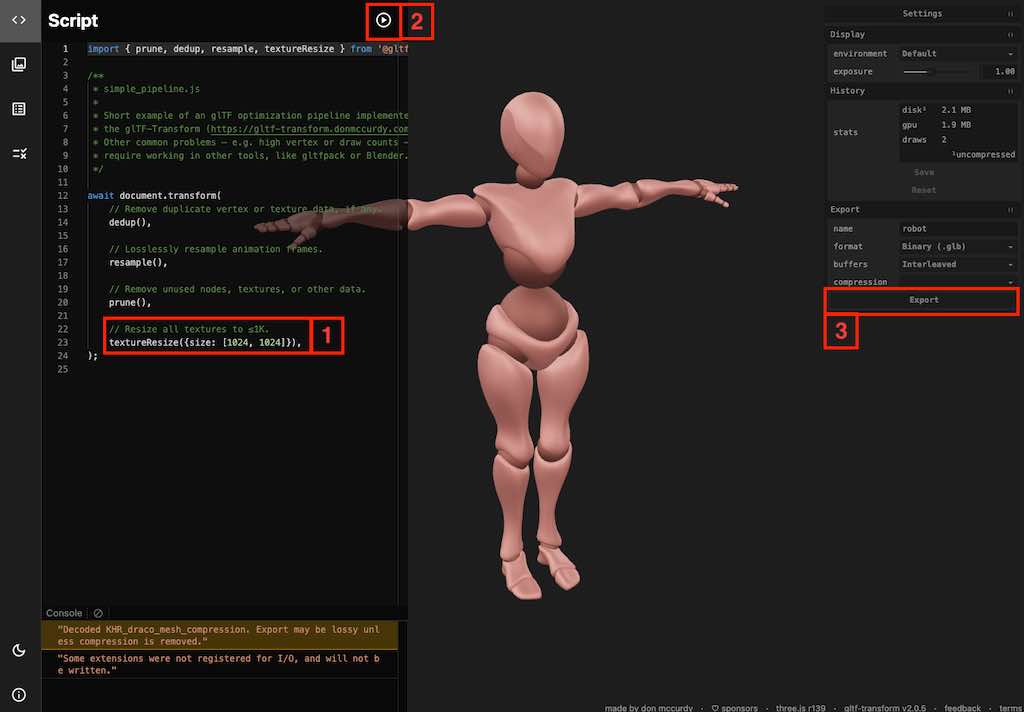
圧縮
圧縮はファイルサイズを大幅に縮小することができる。 圧縮はファイルサイズを大幅に縮小することができる。 Draco圧縮は最も一般的な圧縮方法で 、Blenderのエクスポート設定か、エクスポート後に gltf.reportで設定できます。
圧縮されたモデルをプロジェクトにロードするには、追加の設定が必要です。 圧縮されたモデルをプロジェクトにロードするには、追加の設定が必要です。 詳しくは A-Frame サンプルプロジェクト、または three.js サンプルプロジェクトを参照してください。
ジオメトリー最適化
さらに最適化するには、モデルをデシメートしてポリゴン数を減らす。
Blenderでモデルに_Decimate_モディファイアを適用し、_Ratio_設定を1以下の値にします。
エクスポート設定で_Apply Modifiers_を選択します。